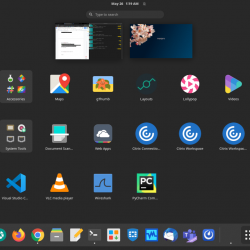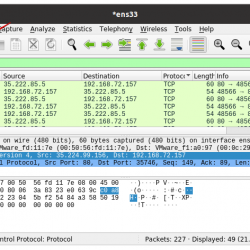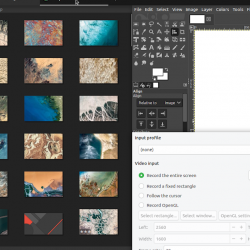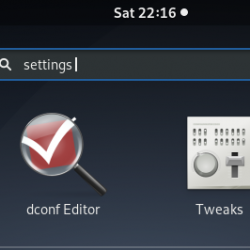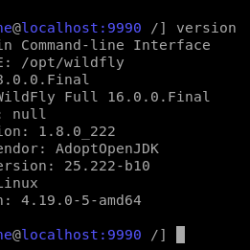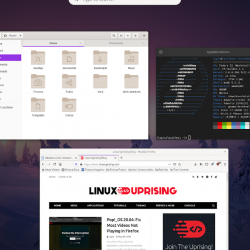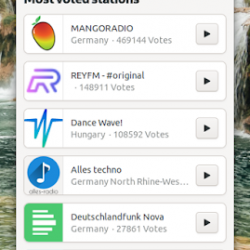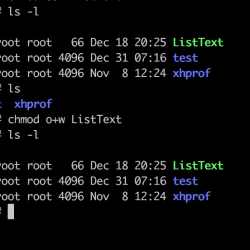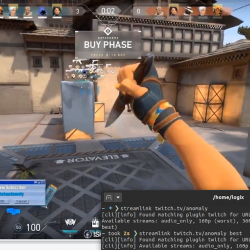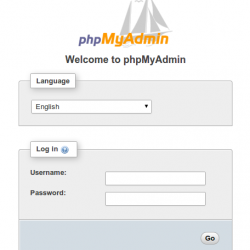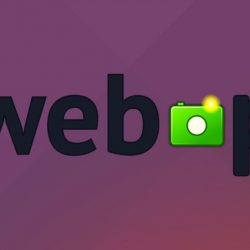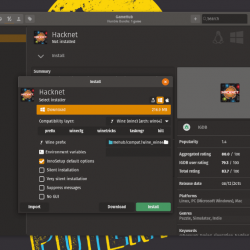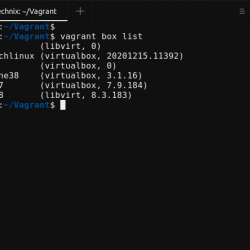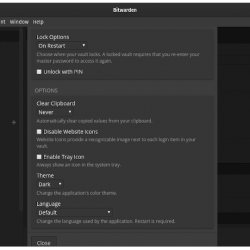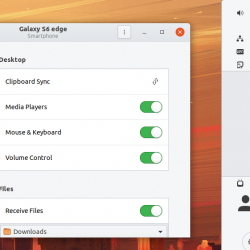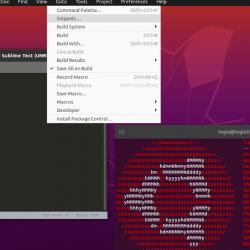在本教程中,我们将向您展示如何在 AlmaLinux 8 上安装 Visual Studio Code。对于那些不知道的人,Visual Studio Code 是 Microsoft 制作的免费源代码编辑器。 它具有内置的调试支持、控制 Git 嵌入、语法突出显示、代码完成、集成终端、代码重构和片段。 凭借其庞大的扩展和主题库以及直观的用户界面,VS Code 将使您的编码体验更加愉快。
本文假设您至少具备 Linux 的基本知识,知道如何使用 shell,最重要的是,您将网站托管在自己的 VPS 上。 安装非常简单,假设您在 root 帐户下运行,如果不是,您可能需要添加 ‘sudo‘ 到命令以获取 root 权限。 我将向您展示在 Rocky Linux 上逐步安装 Python 编程语言。 8.
先决条件
- 运行以下操作系统之一的服务器:Rocky Linux 8。
- 建议您使用全新的操作系统安装来防止任何潜在问题。
- 对服务器的 SSH 访问(或者如果您在桌面上,则只需打开终端)。
- 一个
non-root sudo user或访问root user. 我们建议充当non-root sudo user,但是,如果您在充当 root 时不小心,可能会损害您的系统。
在 Rocky Linux 8 上安装 Visual Studio Code
步骤 1. 第一步是将您的系统更新到最新版本的软件包列表。 为此,请运行以下命令:
sudo dnf check-update sudo dnf update
步骤 2. 在 Rocky Linux 8 上安装 Visual Studio Code。
默认情况下,Visual Studio Code 在 Rocky Linux 8 基础存储库中不可用。 现在在您系统上的 Visual Studio 官方存储库中运行以下命令:
printf "[vscode]nname=packages.microsoft.comnbaseurl=https://packages.microsoft.com/yumrepos/vscode/nenabled=1ngpgcheck=1nrepo_gpgcheck=1ngpgkey=https://packages.microsoft.com/keys/microsoft.ascnmetadata_expire=1h" | sudo tee -a /etc/yum.repos.d/vscode.repo
接下来,导入 GPG 密钥:
sudo rpm --import https://packages.microsoft.com/keys/microsoft.asc
添加存储库后,现在更新 dnf 打包并运行以下命令以安装最新版本的 Visual Studio:
sudo dnf update sudo dnf install code
步骤 3. 在 Rocky Linux 上访问 Visual Studio Code。
安装成功后,在桌面上运行以下路径打开路径: Activities -> Show Applications -> Visual Studio Code 或使用如下所示的命令通过终端启动它:
code
恭喜! 您已成功安装 VS Code。 感谢您使用本教程在 Rocky Linux 8 系统上安装 Visual Studio Code。 如需更多帮助或有用信息,我们建议您查看 官方 Visual Studio Code 网站.